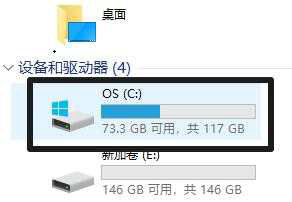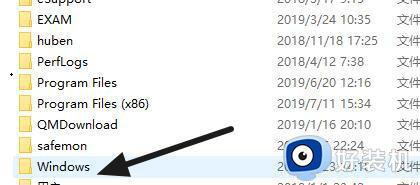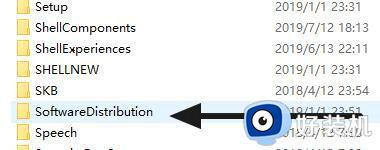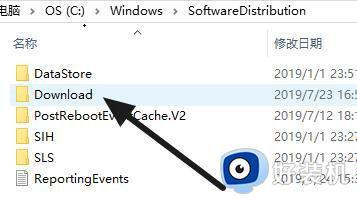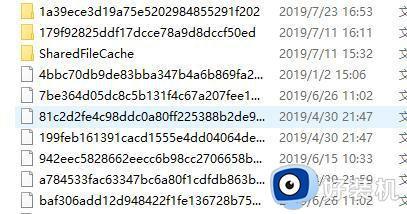| windows语言包在哪个文件夹 | 您所在的位置:网站首页 › 系统添加语言包在哪里 › windows语言包在哪个文件夹 |
windows语言包在哪个文件夹
|
在windows系统中,默认是自带有很多语言包的,我们可以根据自己的需求来添加或删除语言包,首先就要知道语言包位置,但是很多人并不清楚windows语言包在哪个文件夹吧,其实并不会难找到,接下来就由好装机笔者给大家详细介绍一下windows语言包路径的详细位置吧。 方法如下: 1、首先我们找到桌面上的此电脑,双击打开它。 2、然后在其中找到C盘,双击进入c盘。
3、接着在c盘中找到“windows”文件夹。
4、在下方找到“softwaredistribution”文件夹。
5、双击进入“download”文件夹。
6、在其中就可以对语言包进行修改操作了。
上述给大家介绍的就是windows语言包路径位置在哪的详细内容,大家可以学习上述方法来找到语言包的详细位置,希望能够帮助到大家。 |
【本文地址】
公司简介
联系我们